Der kostenlose Scanner prüft, ob Ihr Computer infiziert ist.
JETZT ENTFERNENUm das Produkt mit vollem Funktionsumfang nutzen zu können, müssen Sie eine Lizenz für Combo Cleaner erwerben. Auf 7 Tage beschränkte kostenlose Testversion verfügbar. Eigentümer und Betreiber von Combo Cleaner ist RCS LT, die Muttergesellschaft von PCRisk.
Was ist der Order Confirmation Email Virus?
Ähnlich wie BID PURCHASE DOCUMENT Email Virus, Swisscom Email Virus, Complaint Email Virus, und viele andere, ist "Order Confirmation Email Virus" eine Spam-E-Mail-Kampagne, die verwendet wird, um einen hochriskanten Trojaner namens Emotet zu verbreiten. Cyberkriminelle versenden Tausende von irreführenden E-Mails mit Anhängen, zu deren Öffnung Benutzer ermutigt werden.
Beachten Sie jedoch, dass die angehängten Dateien (Microsoft Office-Dokumente) bösartig sind – sie laden Emotet herunter und installieren ihn im System.
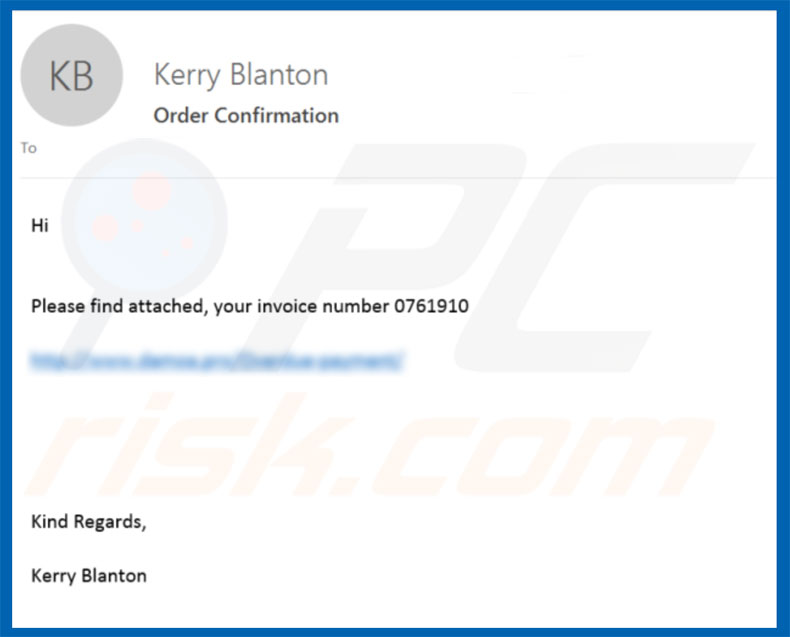
Die E-Mails der Kampagne "Order Confirmation Email Virus" übermitteln Nachrichten, die angeben, dass Benutzer Rechnungen erhalten haben und ermutigen sie, die Anhänge zu öffnen. Dies ist eine Betrugsmasche.
Geöffnete Dokumente infizieren Systeme sofort mit dem Virus Emotet. Beachten Sie, dass die gesamte E-Mail als offizielle Bestellbestätigung dargestellt wird.
Dies ist bei Cyberkriminellen geläufig. Sie behaupten häufig, Mitarbeiter seriöser Unternehmen (insbesondere großer Organisationen) oder Regierungsbehörden zu sein.
Sie tun dies, um die Zahl der Infektionen zu erhöhen - Benutzer öffnen viel wahrscheinlicher Dateien, wenn sie von bekannten Namen/E-Mail-Adressen empfangen werden.
Emotet ist eine hochriskante Malware, die persönliche Informationen aufzeichnet und andere Viren verbreitet. Sie sammelt häufig Logins/Passwörter, Internetsurfdaten und andere ähnliche Informationen.
Darüber hinaus öffnet Emotet "Hintertüren" für andere Viren, um das System zu infiltrieren. Infiltrierte Malware kann auch persönliche Informationen aufzeichnen.
Gespeicherte Dateien beschädigen, Systemressourcen missbrauchen, um Kryptowährungen zu minen und so weiter. Zusammengefasst kann die Präsenz von Emotet zu ernsthaften Datenschutzproblemen und erheblichen finanziellen und Datenverlusten führen.
Falls Sie kürzlich Anhänge der Kampagne "Order Confirmation Email Virus" geöffnet haben, ist Ihr Computer wahrscheinlich infiziert. Daher sollten Sie ihn unverzüglich mit einer vertrauenswürdigen Anti-Virus-/Anti-Spyware-Suite scannen und alle Bedrohungen beseitigen.
| Name | Order confirmation Virus |
| Art der Bedrohung | Trojaner, passwortstehlender Virus, Banking-Malware, Spyware |
| Symptome | Trojaner werden entwickelt, um den Computer des Opfers heimlich zu infiltrieren und ruhig zu bleiben und daher sind auf einer infizierten Maschine keine bestimmten Symptome klar erkennbar. |
| Verbreitungsmethoden | Infizierte E-Mail-Anhänge, bösartige Online-Werbeanzeigen, Social Engineering, Software-Cracks. |
| Schaden | Gestohlene Bankdaten, Passwörter, Identitätsdiebstahl, der Computer des Opfers wird einem Botnet hinzugefügt. |
| Malware-Entfernung (Windows) |
Um mögliche Malware-Infektionen zu entfernen, scannen Sie Ihren Computer mit einer legitimen Antivirus-Software. Unsere Sicherheitsforscher empfehlen die Verwendung von Combo Cleaner. Combo Cleaner herunterladenDer kostenlose Scanner überprüft, ob Ihr Computer infiziert ist. Um das Produkt mit vollem Funktionsumfang nutzen zu können, müssen Sie eine Lizenz für Combo Cleaner erwerben. Auf 7 Tage beschränkte kostenlose Testversion verfügbar. Eigentümer und Betreiber von Combo Cleaner ist RCS LT, die Muttergesellschaft von PCRisk. |
Das Internet ist voll von Trojaner-artigen Viren, die Ähnlichkeiten mit Emotet haben. TrickBot, FormBook und LokiBot - diese sind nur einige Beispiele von vielen.
Wie bei Emotet werden diese Viren auch mithilfe von Spam-E-Mail-Kampagnen verbreitet. Darüber hinaus können sie auch sensible Informationen aufzeichnen und andere Malware verbreiten (z.B. Ransomware).
Daher stellen alle Trojaner-artigen Viren eine erhebliche Bedrohung für Ihre Privatsphäre und Internet-Surfsicherheit dar. Sie sollten sie unverzüglich beseitigen.
Wie hat Order Confirmation Email Virus meinen Computer infiziert?
Wie bereits erwähnt, gehen "Order Confirmation Email Virus"-E-Mails mit bösartigen Microsoft Office-Dokumenten einher. Unverzüglich nachdem diese Dateien geöffnet werden, werden Benutzer darum gebeten, Makrobefehle zu aktivieren, andernfalls werden die Inhalte nicht ordnungsgemäß angezeigt.
Auf diese Weise gewähren Benutzer Anhängen die Berechtigung, Befehle auszuführen, die Emotet heimlich herunterladen und installieren. Diese Methode zur Verbreitung von Malware ist einfach und effektiv, weist jedoch einen großen Fehler auf - Anhänge können keine Malware herunterladen, wenn der Benutzer nicht Microsoft Office verwendet.
Wenn beispielsweise eine .doc-Datei mit einer anderen Anwendung als MS Word geöffnet wird, wird die Malware nicht heruntergeladen. Emotet visiert ausschließlich das Betriebssystem Microsoft Windows an und Benutzer anderer Plattformen sind sicher.
Wie kann die Installation von Malware vermieden werden?
Die Hauptgründe für Computerinfektionen sind mangelndes Fachwissen und leichtsinniges Verhalten. Der Schlüssel zu Sicherheit ist Vorsicht. Daher sollten Sie beim Surfen im Internet sehr aufmerksam sein.
Wir empfehlen dringend, dass Sie es sich zweimal überlegen, bevor Sie E-Mail-Anhänge öffnen.
Dateien, die irrelevant sind oder von verdächtigen/unerkennbaren E-Mail-Adressen empfangen werden, sollten niemals geöffnet werden. Darüber hinaus sollten Sie eine namhafte Anti-Virus- / Anti-Spyware-Suite installiert haben und diese ausführen.
Diese Werkzeuge erkennen und beseitigen infektiöse Dateien, bevor sie bösartige Aktionen durchführen. Falls Sie bereits einen "Order Confirmation Email Virus"-Anhang geöffnet haben, empfehlen wir, einen Scan mit Combo Cleaner Antivirus für Windows durchzuführen, um infiltrierte Malware automatisch zu entfernen.
Text, der in den "Bestellbestätigungs-E-Mail-Virus"-E-Mail-Nachrichtenc angezeigt wird:
Subject: Order Confirmation
Hello, Miss
Your order is now safely with us. The details of your order are below.
Your order confirmation is below. Thank you again for your business.
Shipping Information:
Miss
Details for order 81MU-56704
For detailed information, quick order adjustment or cancellation, please
use the special link form provided below
Subject: Order Confirmation
Hi Please find attached, your invoice number 0761910
hxxp://www.damoa.pro/overdue-payments/
Kind Regards,
Kerry Blanton
Der durch die "Order Confirmation Email Virus"-Spam-Kampagne verbreitete, bösartige Anhang:
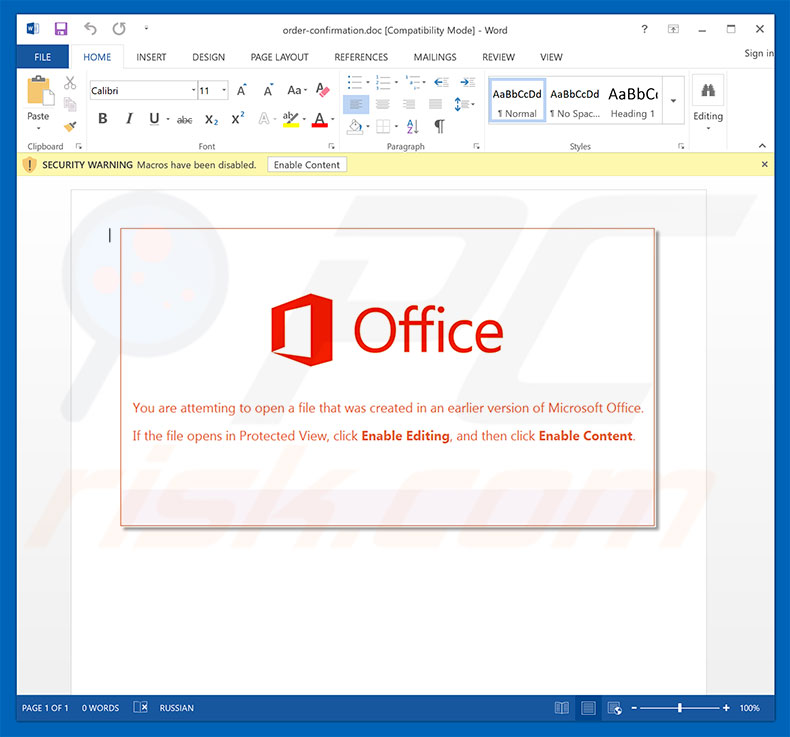
Emotet-Trojaner-Prozess im Windows Task-Manager:
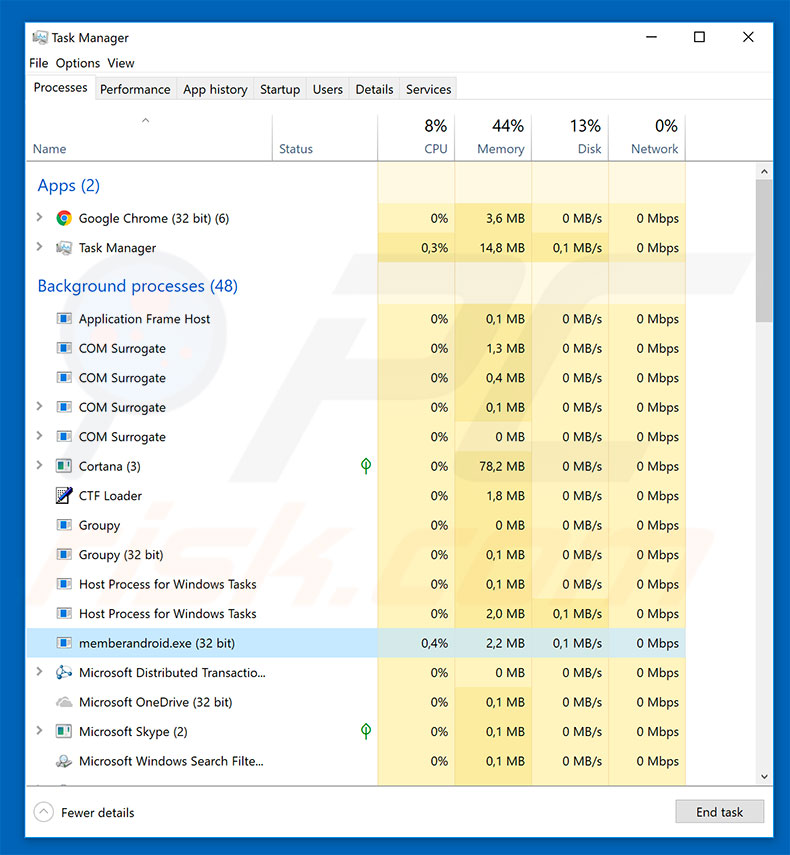
Ein weiteres Beispiel für den E-Mail-Betrug "Order Confirmation" - dieser versucht, Computer-Benutzer dazu zu verleiten, eine Nummer anzurufen, die in dieser gefälschten E-Mail dargestellt wird:
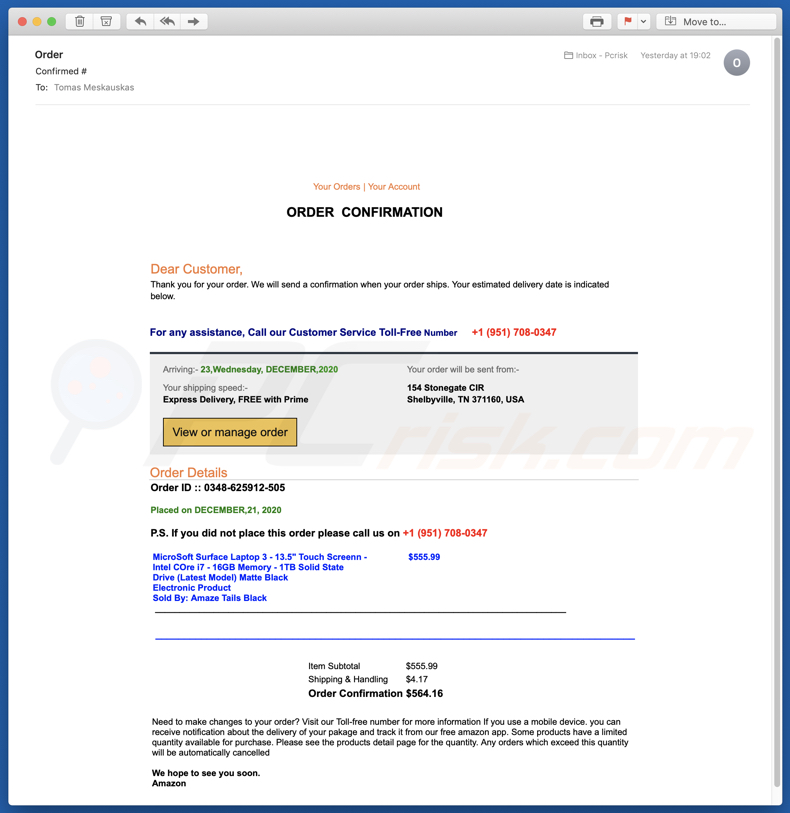
Der in dieser betrügerischen E-Mail dargestellte Text:
- CONFIRMATION
Dear Customer,Thank you for your order. We will send a confirmation when your order ships. Your estimated delivery date is indicated below.For any assistance, Call our Customer Service Toll-Free Number +1 (951) 708-0347
Arriving:- 23,Wednesday, DECEMBER,2020Your shipping speed:-
Express Delivery, FREE with Prime
View or manage order
Your order will be sent from:-154 Stonegate CIR
Shelbyville, TN 371160, USAOrder Details
Order ID :: 0348-625912-505Placed on DECEMBER,21, 2020
P.S. If you did not place this order please call us on +1 (951) 708-0347
MicroSoft Surface Laptop 3 - 13.5" Touch Screenn - $555.99
Intel COre i7 - 16GB Memory - 1TB Solid State
Drive (Latest Model) Matte Black
Electronic Product
Sold By: Amaze Tails Black
Item Subtotal $555.99
Shipping & Handling $4.17
Order Confirmation$564.16
Need to make changes to your order? Visit our Toll-free number for more information If you use a mobile device. you can receive notification about the delivery of your pakage and track it from our free amazon app. Some products have a limited quantity available for purchase. Please see the products detail page for the quantity. Any orders which exceed this quantity will be automatically cancelled
We hope to see you soon.
Amazon
Noch eine weitere Spam-E-Mail mit dem Thema Bestellbestätigung, die eine bösartige MS PowerPoint-Datei fördert:
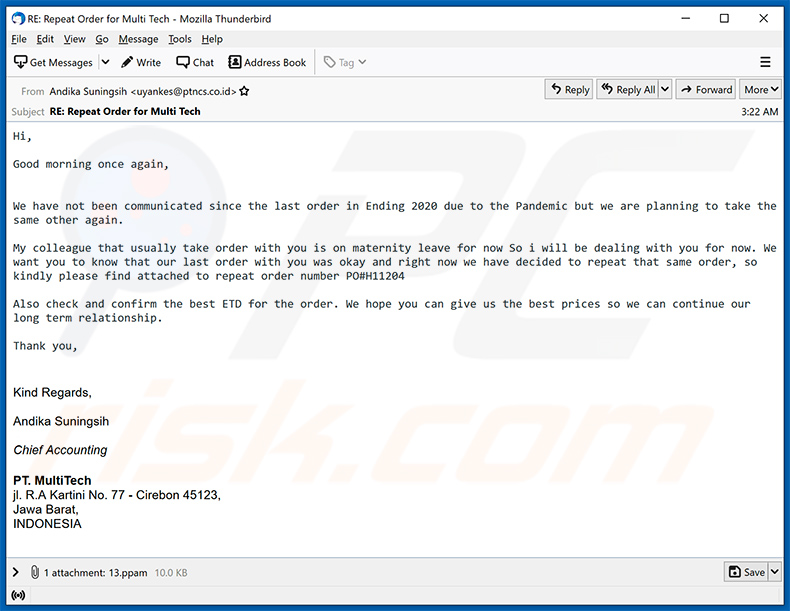
Der darin dargestellte Text:
Subject: RE: Repeat Order for Multi Tech
Hi,Good morning once again,
We have not been communicated since the last order in Ending 2020 due to the Pandemic but we are planning to take the same other again.My colleague that usually take order with you is on maternity leave for now So i will be dealing with you for now. We want you to know that our last order with you was okay and right now we have decided to repeat that same order, so kindly please find attached to repeat order number PO#H11204
Also check and confirm the best ETD for the order. We hope you can give us the best prices so we can continue our long term relationship.
Thank you,
Kind Regards,Andika Suningsih
Chief Accounting
PT. MultiTech
jl. R.A Kartini No. 77 - Cirebon 45123,
Jawa Barat,
INDONESIA
Umgehende automatische Entfernung von Malware:
Die manuelle Entfernung einer Bedrohung kann ein langer und komplizierter Prozess sein, der fortgeschrittene Computerkenntnisse voraussetzt. Combo Cleaner ist ein professionelles, automatisches Malware-Entfernungstool, das zur Entfernung von Malware empfohlen wird. Laden Sie es durch Anklicken der untenstehenden Schaltfläche herunter:
LADEN Sie Combo Cleaner herunterIndem Sie Software, die auf dieser Internetseite aufgeführt ist, herunterladen, stimmen Sie unseren Datenschutzbestimmungen und Nutzungsbedingungen zu. Der kostenlose Scanner überprüft, ob Ihr Computer infiziert ist. Um das Produkt mit vollem Funktionsumfang nutzen zu können, müssen Sie eine Lizenz für Combo Cleaner erwerben. Auf 7 Tage beschränkte kostenlose Testversion verfügbar. Eigentümer und Betreiber von Combo Cleaner ist RCS LT, die Muttergesellschaft von PCRisk.
Schnellmenü:
- Was ist Order Confirmation Email Virus?
- SCHRITT 1. Manuelle Entfernung von Emotet Malware.
- SCHRITT 2. Prüfen Sie, ob Ihr Computer sauber ist.
Wie entfernt man Malware manuell?
Die manuelle Entfernung einer Bedrohung ist eine komplizierte Aufgabe und es ist gewöhnlich besser, wenn Antivirus- oder Anti-Malware-Programme es automatisch machen. Um diese Malware zu entfernen, empfehlen wir Combo Cleaner Antivirus für Windows zu verwenden. Wenn Sie Malware manuell entfernen möchten, müssen Sie zunächst den Namen der Malware identifizieren, die Sie entfernen möchten. Hier ist ein Beispiel eines verdächtigen Programms, das auf dem Computer eines Benutzers ausgeführt wird:

Wenn Sie die Liste von Programmen geprüft haben, die auf Ihrem Computer laufen, zum Beipiel mit dem Task-Manager, und ein Programm identifiziert haben, das verdächtig aussieht, sollten Sie mit diesen Schritten fortfahren:
 Laden Sie ein Programm namens Autoruns herunter. Dieses Programm zeigt Auto-Start Anwendungen, Register und Dateisystem Standorte.
Laden Sie ein Programm namens Autoruns herunter. Dieses Programm zeigt Auto-Start Anwendungen, Register und Dateisystem Standorte.

 Starten Sie Ihren Computer im abgesicherten Modus:
Starten Sie Ihren Computer im abgesicherten Modus:
Windows XP und Windows 7 Nutzer: Starten Sie Ihren Computer im abgesicherten Modus. Klicken Sie auf Start, klicken Sie auf Herunterfahren, klicken Sie auf OK. Während Ihr Computer neu startet, drücken Sie die F8 Taste auf Ihrer Tastatur mehrmals bis Sie das Windows Erweiterte Optionen Menü sehen. Wählen Sie dann Abgesicherter Modus mit Netzwerktreibern aus der Liste.

Das Video zeigt, wie man Windows 7 im "Abgesicherten Modus mit Netzwerktreibern" startet:
Windows 8 Nutzer: Gehen Sie auf den Windows 8 Startbildschirm, geben Sie Erweitert ein und wählen Sie Einstellungen in den Suchergebnissen aus. Klicken Sie auf Erweiterte Startoptionen, wählen Sie Erweiterten Start im geöffneten "Allgemeine PC Einstellungen" Fenster. Ihr Computer wird jetzt in das "Erweiterte Startoptionen Menü" starten. Klicken Sie auf das "Problembehandlung" Feld, dann klicken Sie auf "Erweiterte Optionen". Auf dem erweiterte Optionen Bildschirm, klicken Sie auf "Starteinstellungen". Klicken Sie auf "Neustart". Ihr PC wird in den Starteinstellungen Bildschirm starten. Drücken Sie "F5" um im Abgesicherten Modus mit Netzwerktreibern zu starten.

Das Video zeigt, wie man Windows 8 im "Abgesicherten Modus mit Netzwerktreibern" startet:
Windows 10 Nutzer: Klicken Sie auf das Windows Logo und wählen Sie die Power Schaltfläche. Im geöffneten Menü klicken Sie auf "Neu starten", während Sie die "Umschalttaste" auf Ihrer Tastatur gedrück halten. Im "Eine Option wählen" Fenster klicken Sie auf "Fehlerdiagnose", wählen Sie dann "Erweiterte Optionen". Im erweiterte Optionen Menü, wählen Sie "Starteinstellungen" und klicken Sie auf das "Neu starten" Feld. Im folgenden Fenster sollten Sie die "F5" Taste Ihrer Tastatur drücken. Das wird Ihr Betriebssystem im Abgesicherten Modus mit Netzwerktreibern neu starten.

Das Video zeigt, wie man Windows 10 im "Abgesicherten Modus mit Netzwerktreibern" startet:
 Extrahieren Sie das Download-Archiv und führen Sie Die Datei Autoruns.exe aus.
Extrahieren Sie das Download-Archiv und führen Sie Die Datei Autoruns.exe aus.

 In der Anwendung Autoruns, klicken Sie auf "Optionen" oben und entfernen Sie das Häkchen bei den Optionen "Leere Einträge ausblenden" und "Windows-Einträge ausblenden". Nach diesem Prozess, klicken Sie auf das Symbol "Aktualisieren".
In der Anwendung Autoruns, klicken Sie auf "Optionen" oben und entfernen Sie das Häkchen bei den Optionen "Leere Einträge ausblenden" und "Windows-Einträge ausblenden". Nach diesem Prozess, klicken Sie auf das Symbol "Aktualisieren".

 Prüfen Sie die Liste der Autoruns Anwendung und finden Sie die Malware Datei, die Sie entfernen möchten.
Prüfen Sie die Liste der Autoruns Anwendung und finden Sie die Malware Datei, die Sie entfernen möchten.
Sie sollten ihren vollständigen Pfad und Namen aufschreiben. Beachten Sie, dass einige Malware ihre Prozessnamen und legitimen Prozessnamen von Windows versteckt. Jetzt ist es sehr wichtig, dass Sie keine Systemdateien entfernen. Nachdem Sie das verdächtige Programm gefunden haben, das Sie entfernen möchten, machen Sie einen Rechtsklick über den Namen und wählen Sie "Löschen".

Nachdem die Malware durch die Autoruns Anwendung entfernt wurde (dies stellt sicher, dass die Malware sich beim nächsten Hochfahren des Systems nicht automatisch ausführt), sollten Sie nach dem Namen der Malware auf Ihrem Computer suchen. Stellen Sie sicher, dass Sie alle versteckten Dateien und Ordner aktivieren bevor Sie fortfahren. Wenn Sie die Datei oder Malware gefunden haben, entfernen Sie diese.

Starten Sie Ihren Computer in normalen Modus. Die Befolgung dieser Schritte sollte beim Entfernen jeglicher Malware von Ihrem Computer helfen. Beachten Sie, dass die manuelle Entfernung von Bedrohungen fortgeschritten Computerfähigkeiten voraussezt. Es wird empfohlen, die Entfernung von Malware Antivirus- und Anti-Malware-Programmen zu überlassen. Diese Schritte könnten bei fortgeschrittenen Malwareinfektionen nicht funktionieren. Es ist wie immer besser, eine Infektion zu vermeiden, anstatt zu versuchen, Malware danch zu entfernen. Um Ihren Computer sicher zu halten, stellen Sie sicher, dass Sie die neuesten Updates des Betriebssystems installieren und Antivirus-Software benutzen.
Um sicher zu sein, dass Ihr Computer frei von Malware-Infektionen ist, empfehlen wir einen Scan mit Combo Cleaner Antivirus für Windows.
Teilen:

Tomas Meskauskas
Erfahrener Sicherheitsforscher, professioneller Malware-Analyst
Meine Leidenschaft gilt der Computersicherheit und -technologie. Ich habe mehr als 10 Jahre Erfahrung in verschiedenen Unternehmen im Zusammenhang mit der Lösung computertechnischer Probleme und der Internetsicherheit. Seit 2010 arbeite ich als Autor und Redakteur für PCrisk. Folgen Sie mir auf Twitter und LinkedIn, um über die neuesten Bedrohungen der Online-Sicherheit informiert zu bleiben.
Das Sicherheitsportal PCrisk wird von der Firma RCS LT bereitgestellt.
Gemeinsam klären Sicherheitsforscher Computerbenutzer über die neuesten Online-Sicherheitsbedrohungen auf. Weitere Informationen über das Unternehmen RCS LT.
Unsere Anleitungen zur Entfernung von Malware sind kostenlos. Wenn Sie uns jedoch unterstützen möchten, können Sie uns eine Spende schicken.
SpendenDas Sicherheitsportal PCrisk wird von der Firma RCS LT bereitgestellt.
Gemeinsam klären Sicherheitsforscher Computerbenutzer über die neuesten Online-Sicherheitsbedrohungen auf. Weitere Informationen über das Unternehmen RCS LT.
Unsere Anleitungen zur Entfernung von Malware sind kostenlos. Wenn Sie uns jedoch unterstützen möchten, können Sie uns eine Spende schicken.
Spenden
▼ Diskussion einblenden